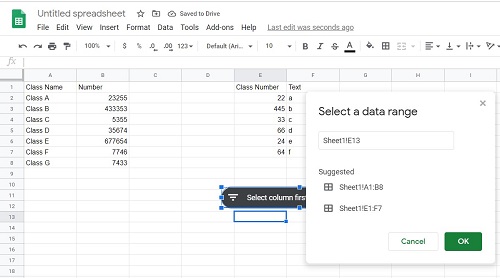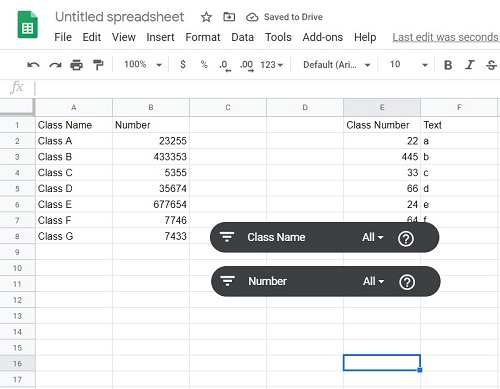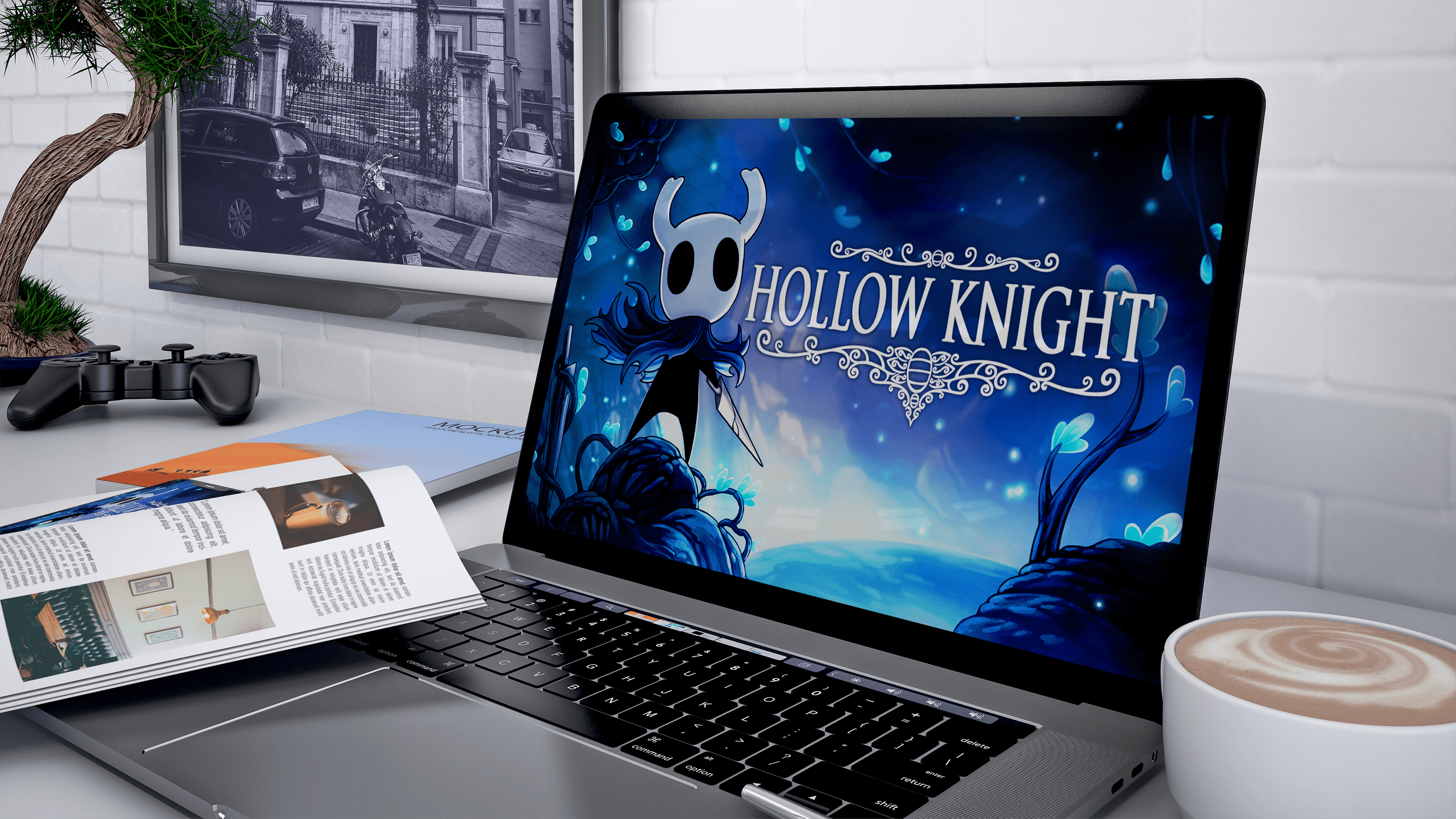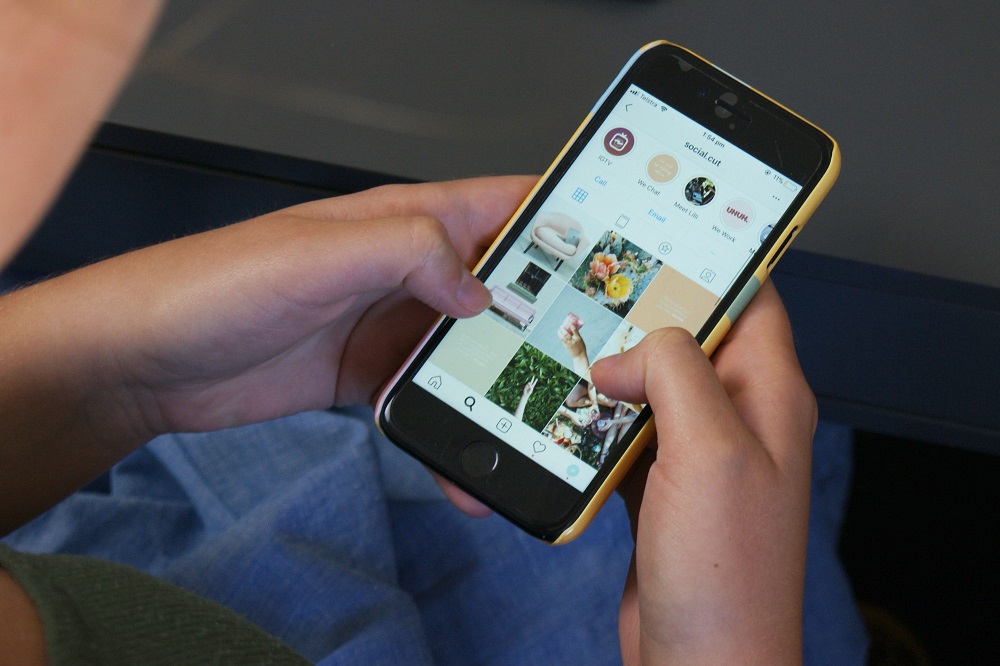Was ist die Grüne Linie in Google Tabellen?
Wenn Sie Google Tabellen verwenden, um Arbeitsblätter anzuzeigen, die von anderen Personen erstellt wurden, besteht die Möglichkeit, dass Sie auf dem Blatt auf eine grüne Linie stoßen. Wenn Sie sich gefragt haben, was diese Zeile ist und warum Sie sie nicht löschen können, egal was Sie tun, dann machen Sie sich keine Sorgen.

In diesem Artikel erklären wir, was die grüne Linie in Google Sheets ist und was man dagegen tun kann.
Was ist die Grüne Linie?
Wenn Sie in Ihren Arbeitsblättern eine grüne Linie sehen, bedeutet dies im Wesentlichen, dass Sie das Ende eines Filterbereichs erreicht haben. Wenn jemand einen Filter erstellt und einen bestimmten Bereich anstelle des gesamten Arbeitsblatts auswählt, wird der Bereich mit grünen Linien markiert. Alle Daten innerhalb der Zeilen werden von allen Filtern beeinflusst, die Sie anwenden. Diejenigen, die draußen sind, werden es nicht tun.

Wie kann ich es entfernen?
Wenn Sie die grüne Linie entfernen möchten, müssen Sie lediglich den Filter entfernen. Gehen Sie dazu wie folgt vor:
- Wählen Sie den Bereich aus, auf den der Filter angewendet wird. Sie können entweder klicken und ziehen, um den Bereich auszuwählen, oder das gesamte Arbeitsblatt auswählen. Um das gesamte Arbeitsblatt auszuwählen, klicken Sie auf das leere Feld über Zeile 1 und links von Spalte A.
- Klicken Sie auf Daten und wählen Sie dann Filter deaktivieren. Dadurch werden der Filter und alle grünen Linien entfernt.

Was ist, wenn ich Elemente außerhalb der Linie filtern möchte?
Dazu müssen Sie zuerst den Filter entfernen und ihn dann erneut auf das gesamte Arbeitsblatt anwenden. Sie können nicht mehr als einen Filter pro Blatt erstellen. Wenn Sie zwei Datensätze filtern möchten, müssen Sie den anderen Datensatz auf ein anderes Blatt kopieren und dort einen separaten Filter anwenden.
Um den Filter auf das gesamte Arbeitsblatt anzuwenden, verwenden Sie die obigen Anweisungen, um zuerst den Filter zu entfernen und dann das gesamte Arbeitsblatt auszuwählen. Klicken Sie dann auf Daten und dann auf Filter erstellen.
Kann ich die grüne Linie entfernen, ohne die Filter abzunehmen?
Filter können auch ohne die grünen Linien angewendet werden, indem ein sogenannter Slicer verwendet wird. Dies ist eine neue Option in Google Tabellen, mit der Sie einzelne Spalten auswählen können, auf die Filter angewendet werden sollen. Da der Bereich der Filter des Slicers nur diese Spalte ist, wird das Blatt nicht mit einer grünen Linie markiert.
Der Vorteil des Slicers besteht darin, dass Sie auswählen können, welche Spalten gefiltert werden sollen. Leere Spalten haben nicht wie gewohnt den Filterpfeil, es sei denn, Sie möchten dies.
Gehen Sie folgendermaßen vor, um einen Slicer auf eine Spalte anzuwenden:
- Klicken Sie auf Daten, wählen Sie und klicken Sie auf Slicer.
- Sie werden aufgefordert, einen Datenbereich einzugeben. Google Tabellen erkennt normalerweise alle vorhandenen Bereiche, die Sie verwenden können. Wenn Sie nicht finden, was Sie verwenden möchten, können Sie dies manuell eingeben.
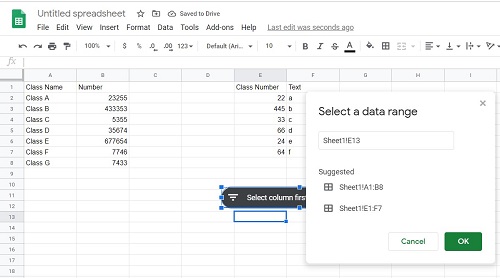
- Nachdem der Datenbereich festgelegt wurde, können Sie auswählen, welche Spalte innerhalb des Datensatzes gefiltert werden soll. Wenn Sie mehr als einen Slicer verwenden möchten, klicken Sie erneut auf Daten und Slicer.
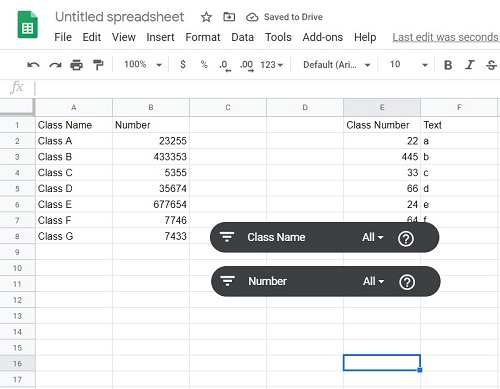
- Sie können alle vorhandenen Slicer bearbeiten, indem Sie auf den zu bearbeitenden und dann auf die drei Punkte klicken, die auf der rechten Seite des Slicers erscheinen. Dadurch wird ein Menü geöffnet, in dem Sie den Slicer bearbeiten, kopieren oder löschen können.
- Sie können einen vorhandenen Slicer entfernen, indem Sie das Menü wie oben verwenden oder einfach darauf klicken und die Rücktaste verwenden.
Wie Sie sehen, wurden Filter auf das Arbeitsblatt angewendet, ohne dass der grüne Linienbereich angewendet werden muss.
Einen nützlichen Zweck erfüllen
Die grüne Linie, wenn sie für diejenigen, die damit nicht vertraut sind, verwirrend ist, dient in Google Sheets einem nützlichen Zweck. Zu wissen, was es tut und wie Sie es entfernen oder anpassen können, ist eine praktische Information.
Sind Sie schon einmal auf die grüne Linie in Google Tabellen gestoßen oder haben Sie sich gefragt? Teilen Sie Ihre Gedanken im Kommentarbereich unten mit.